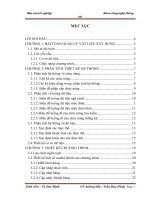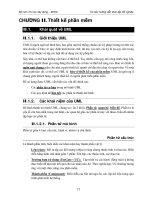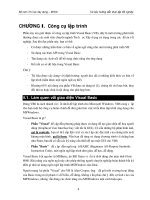THỰC TẬP TỐT NGHIỆP ĐỀ TÀI XÂY DỰNG CHƯƠNG TRÌNH QUẢN LÝ NHÂN KHẨU TẠI ỦY BAN NHÂN DÂN XÃ QUYẾT THẮNG THÀNH PHỐ THÁI NGUYÊN
Bạn đang xem bản rút gọn của tài liệu. Xem và tải ngay bản đầy đủ của tài liệu tại đây (1.22 MB, 39 trang )
TRƯỜNG ĐẠI HỌC CÔNG NGHỆ THÔNG TIN VÀ TRUYỀN THÔNG THÁI
NGUYÊN
KHOA HỆ THỐNG THÔNG TIN KINH TẾ
********************
BÁO CÁO THỰC TẬP TỐT NGHIỆP
ĐỀ TÀI
XÂY DỰNG CHƯƠNG TRÌNH QUẢN LÝ NHÂN KHẨU TẠI ỦY BAN NHÂN DÂN
XÃ QUYẾT THẮNG - THÀNH PHỐ THÁI NGUYÊN
Giáo viên hướng dẫn: Thạc sĩ: Hồ Thanh Hương
Đơn vị thực tập (thầy): Nguyễn Văn Sơn
Sinh viên thực hiện:
Lớp :
Triệu Mai Hường
Tin Học Kinh Tế K9A
THÁI NGUYÊN , THÁNG 3 NĂM 2014
LỜI GIỚI THIỆU
Một trong những vấn đề khó khăn hiện nay đó là quản lí con người. Ví dụ cụ thể là quản
lí dân số trên địa bàn của một Thành Phố. Để quản lí dân số thì người ta sử dụng Sổ Hộ
Khẩu Gia Đình là thứ gắn liền người dân với địa điểm cư trú. Nhưng trên thực tế thì một
người dân có thể thay đổi địa điểm cư trú ở nhiều nơi thông qua các thủ tục: tách khẩu,
nhập khẩu, tạm trú tạm vắng, chuyển nơi ở, chuyển đi. Và việc thay đổi chỗ ở sẽ khiến
cho phần quản lí gặp khó khăn khi phải xác định chính xác về địa chỉ cư trú, và báo cáo
chi tiết về các hoạt động thay đổi đó của một người từ trước tới nay. Để thực hiện được
các cơng việc trên thì một Hồ Sơ Cá Nhân bao gồm rất nhiều giấy tờ, mỗi lần thực hiện
một thủ tục nào đó thì tất cả đều phải kê khai lại. Như vật thì Hồ Sơ Cá Nhân sẽ có rất
nhiều thơng tin bị trùng lặp khiến cho việc lưu trữ Hồ Sơ lưu trữ bị dư thừa. Mà trong
Thành Phố thì số lượng dân cư rất lớn, cho nên cơng việc tìm kiếm gặp sẽ nhiều khó
khăn, mất thời gian, tốn nhiều công sức. Khi mà công việc tìm kiếm đó là việc lục lại cả
một kho giấy tờ để tìm một Hồ Sơ Cá Nhân. Trường hợp tìm khơng thấy hoặc đã bị thất
lạc thì càng tốn kém hơn nữa. Và việc thống kê về dân số cũng rất phức tạp khi cứ theo
định kì lại phải đi thực tế điều tra dân số mới có thể nắm được thơng tin chính xác về tình
trạng dân số. Để thực hiện được công việc này cần phải huy động một lực lượng lớn nhân
lực mới có thể thực hiện được. Tóm lại việc quản lí nhân khẩu là rất khó khăn, phức tạp,
nó địi hỏi rất nhiều thời gian, cơng sức, nhân lực nhưng kết quả thì khơng được như
mong muốn. Mặc dù nhận được sự giúp đỡ nhiệt tình của thầy : Nguyễn Văn Sơn và cơ
Hồ Thanh Hương đề tài đã hoàn thành xong, nhưng trong q trình xây dựng do kiến
thức có hạn nên khơng thể tránh khỏi những thiết sót. Vì vậy rất mong thầy cơ và các bạn
đóng góp ý kiến cho bài báo cáo thực tập tốt nghiệp này của em được hoàn thiện tốt hơn
nữa em xin chân thành cảm ơn…!
CHƯƠNG I: TỔNG QUAN VỀ CƠ SỞ LÝ THUYẾT
1.1.Giới thiệu về ngơn ngữ lập trình C#
* Giới thiệu về ngơn ngữ lập trình C#
Ngơn ngữ C# khá đơn giản, chỉ khoảng hơn 80 từ khóa và hơn mười mấy kiểu dữ liệu
được dựng sẵn. Tuy nhiên, ngơn ngữ C# có ý nghĩa to lớn khi nó thực thi những khái
niệm lập trình hiện đại. C# bao gồm tất cả những hỗ trợ cho cấu trúc, thành phần
component, lập trình hướng đối tượng. Những tính chất đó hiện diện trong một ngơn ngữ
lập trình hiện đại. Hơn nữa ngơn ngữ C# được xây dựng trên nền tảng hai ngôn ngữ mạnh
nhất là C++ và Java. Tóm lại, C# có các đặc trưng sau đây:
C# là một ngơn ngữ lập trình hướng đối tượng được phát triển bởi Microsoft, là phần khởi
đầu cho kế hoạch .NET của họ. Tên của ngôn ngữ bao gồm kí tự # theo Microsoft nhưng
theo ECMA là C#, chỉ bao gồm dấu số thường Microsoft phát triển C#
Dựa trên C++ và java. C# dược miêu tả là ngơn ngữ có được sự cân bằng giữa C++,
VisuaBasic, Delphi và Java.
C# là một ngôn ngữ rất đơn giản, với khoảng 80 từ khoá và hơn mười kiểu dữ liệu dựng
sẵn, nhưng C# có tính diễn đạt cao. C# hỗ trợ lập trình có cấu trúc, hướng đối tượng,
hướng thành phần (component oriented).
C# hỗ trợ khái niệm giao diện, interfaces (tương tự Java). Một lớp chỉ có thể kế thừa duy
nhất một lớp cha nhưng có thế cài đặt nhiều giao diện.
C# có kiểu cấu trúc, struct (khơng giống C++). Cấu trúc là kiểu hạng nhẹ và bị giới hạn. Cấu
trúc không thể thừa kế lớp hay được kế thừa nhưng có thể cài đặt trên giao diện.
C# cung cấp những đặc trưng lập trình hướng thành phần như property, sự kiện và dẫn
hướng khai báo (được gọi là attribute). Lập trình hướng component được hỗ trợ bởi CLR
thơng qua siêu dữ liệu (metadata). Siêu dữ liệu mô tả các lớp bao gồm các phương thức
và thuộc tính, các thơng tin bảo mật.
C# cũng cho truy cập trực tiếp bộ nhớ dùng con trỏ kiểu C++, nhưng vùng mã đó được xem
như khơng an tồn. CLR sẽ khơng thực thi việc thu dọn rác tự động các đối tượng được
tham chiếu bởi con trỏ đến khi lập trình viên giải phóng.
Các tính năng cơ bản của ngơn ngữ lập trình C#
- C# là một ngơn ngữ lập trình hướng đối tượng thuần túy.
- Kiểm tra an toàn kiểu.
- Thu gom rác tự động: giảm bớt gánh nặng cho người lập trình viên trong việc phải viết
các đoạn code thực hiện cấp phát và giải phóng bộ nhớ.
- Hỗ trợ các chuẩn hóa được tạo ra bởi tổ chức ECMA.
- Hỗ trợ các phương thức và các kiểu phổ quát (chung).
Các lợi ích của C#
- Cross Language Support: Hỗ trợ khả năng chuyển đổi dễ dàng giữa các ngôn ngữ, hỗ trợ
các giao thức Internet chung.
- Triển khai đơn giản.
- Hỗ trợ tài liệu XML, các chú thích XML có thể được thêm vào các đoạn code và sau đó
có thể được chiết xuất để làm tài liệu cho các đoạn code để cho phép các lập trình viên
khi sử dụng biết được ý nghĩa của các đoạn code đã viết.
1.2.Giới thiệu Windowns Forms Application.
1.2.1. Sử dụng Microsoft Visual Studio 2008.
1.2.1.1. Khởi động.
- Bước1: Khởi động Visual Studio 2008
Start| All Programs| Microsoft Visual Studio 2008| Microsoft Visual Studio 2008.
- Bước2: Vào menu File | New | Project.
- Bước3: Khai báo.
Hình 1.1.Giao diện trình tự các bước mở một project
Mở hộp ToolBox: Menu View | ToolBox ⇒ chứa các control
Mở cửa sổ Properties: Menu View | Properties ⇒ chứa thuộc tính
Mở cửa sổ Solution Explorer: Menu View | Solution Explorer ⇒ cửa sổ Project xuất
hiện.
- Bước4: Thiết kế Form – Viết code
Thiết kế form: Nhắp vào
Viết code: Nhắp vào
View Designer (trong cửa số Solution Explorer)
View Code (trong cửa số Solution Explorer)
- Bước 5: Để chạy chương trình, nhấn F5 hoặc nhắp vào nút
Để dừng chương trình, nhấn Shift + F5 hoặc nhắp vào nút
1.2.1.2.Màn hình giao diện của Windows Forms.
a) Cửa sổ thiết kế Form (Designer):
Hình 1.2.Cửa sổ thiết kế form
b) Cửa sổ viết code:
Hình 1.3.Cửa sổ viết code
* Các thao tác với Form:
a) Thêm một Form mới vào Project:
b1. C1. Vào menu Project | Add New Item …
C2. Chọn công cụ Add New Itemtrên thanh Standart
b2. Khai báo
+ Categories: chọn Windows Forms
+ Templates: chọn Windows Form
+ Name: đặt tên Form
b3. Nhắp Add
b) Thêm một Form có sẵn vào Project:
b1. Vào menu Project | Add Existing Item …
b2. Chọn Form
b3. Nhắp Add
c) Xóa bỏ một Form đang có trong Project:
b1. Chọn Form cần gỡ bỏ (ở cửa sổ Solution Explorer)
b2. Vào menu Edit | Delete
d)Lưu Form
- Vào menu File | Save Form.cs
- Ctrl + S
* Ghi chú
- Ta đem “bỏ vào” form các đối tượng như: Label, TextBox, Button, …
+ Label, TextBox, Button, … được gọi là control hay còn gọi là component.
+ Form được gọi là control “chứa”.
- Khi thay đổi nội dung của Label, TextBox, Button, … ta thay đổi vào Text. Text được
gọi là Property của control.
1.2.1.3. Control là gì?
- Control là lớp (class) các thành phần được thêm vào Windows Forms để tương tác giữa
người sử dụng với Windows.
- Có rất nhiều loại control trong Windows Forms như: Label, TextBox, ListBox,
ComboBox, Button, …
- Các control sử dụng trên Windows Forms dùng namespace System.Windows.Forms.
1.2.1.4. Properties (thuộc tính) của control.
- Properties là những thơng tin mà ta có thể thay đổi nội dung, cách trình bày … của
người thiết kế để ứng dụng vào control.
- Mỗi lớp (class) có nhiều property khác nhau. Tuy nhiên, vẫn có một số property giống
nhau được xây dựng từ lớp ban đầu.
* Bảng trình bày các thuộc tính (Properties) giống nhau.
Thuộc tính
Mơ tả
Anchor
Có 4 hướng được định nghĩa là: top, bottom, left, right để cố định (neo).
Khi control chứa nó thay đổi kích thước thì nó sẽ bị thay đổi kích thước
nếu nếu các hướng left / right / top / bottom bị
cố định (neo).
BackColor
Màu nền của control.
Bottom
Là khoảng cách theo chiều dọc từ cạnh đáy của control đến cạnh trên của
control chứa nó.
Dock
Giống như Anchor nhưng việc cố định (neo) này theo một cạnh nào đó
của control (hoặc cả 4 cạnh) với control chứa nó.
Enabled
Control được phép tương tác (True) hay không được phép tương tác
(False)) với người dùng.
ForeColor
Màu chữ của control.
Height
Là chiều cao của control tính từ cạnh trên của control đến cạnh dưới của
control.
Left
Là khoảng cách theo chiều ngang từ cạnh trái của control đến cạnh trái
của control chứa nó.
Name
Tên của control.
Parent
Chỉ đến control chứa control hiện hành.
Right
Là khoảng cách theo chiều ngang từ cạnh phải của control đến cạnh trái
của control chứa nó.
TabIndex
Thứ tự focus khi nhấn phím Tab (trên bàn phím) của control so với các
TabStop
Tag
Text
Top
Visible
Width
control khác cùng nằm trong control chứa nó.
Chỉ định control có được phép “bắt” (True) / khơng được phép “bắt”
(False) phím Tab. Nếu khơng được phép thì TabIndex cũng khơng dùng
được.
Là nhãn phân biệt giữa các control giống nhau trong cùng form.
Nội dung hiện trong control.
Là khoàng cách theo chiều dọc từ cạnh trên của control đến cạnh trên
của control chứa nó.
Cho phép control hiện (True) / khơng hiện (False) khi
chạy ứng dụng.
Là chiều rộng của control tính từ cạnh trái của control đến cạnh phải của
control.
1.2.2. Các Control cơ bản.
1.2.2.1. Label (
)
a) Công dụng:
- Hiển thị chuỗi ký tự không thay đổi trên form (nhãn).
b) Tạo Label:
- Chọn công cụ
- Rê chuột và vẽ Label trên form.
c) Thuộc tính:
Thuộc tính
Mơ tả
AutoSize
Điều chỉnh kích thước đối tượng cho
vừa với chiều dài chuỗi ký tự
Font
Quy định font chữ cho văn bản
Bold
True: đậm / False: bỏ đậm
Italic
True: nghiêng / False: bỏ nghiêng
Size
Quy định cỡ chữ cho văn bản
Underline
True: gạch dưới / False: bỏ gạch dưới
TextAlign
Canh lề (Left / Center / Right)
1.2.2.2. TextBox (
).
a) Cơng dụng:
- Dùng trình bày văn bản và cho phép người dùng được thay đổi nội
dung văn bản.
- Công dụng chính là cho người dùng nhập văn bản.
b) Tạo TextBox:
- Chọn công cụ
- Rê chuột và vẽ TextBox trên form.
c) Thuộc tính:
Thuộc tính
PasswordChar
Multiline
ScrollBars
Mơ tả
Quy định ký tự hiển thị cho ô mật khẩu.
True: hiện thanh cuộn / False: không hiện thanh
cuộn
Thanh cuộn (None / Horizontal / Vertical / Both)
1.2.2.3. Button (
)
a) Công dụng:
- Dùng để thực thi lệnh.
- Khi nhắp chuột lên button, chương trình nhận được tín hiệu Click và lệnh
được thi hành.
b) Tạo Button:
- Chọn công cụ
- Rê chuột và vẽ Button trên form.
c) Thuộc tính:
Thuộc tính
Mơ tả
Text
Nhập nội dung vào Button
1.2.2.4. CheckBox (
)
a) Công dụng:
- Cho phép người dùng chọn hoặc không chọn.
b) Tạo CheckBox:
- Chọn công cụ
- Rê chuột và vẽ CheckBox trên form.
c) Thuộc tính:
Thuộc tính
Mơ tả
Checked
Khơng có dấu check (False) / Có dấu check (True)
1.2.2.5. ListBox (
)
a) Công dụng:
- Dùng để hiển thị một danh sách các lựa chọn.
b) Tạo ListBox:
- Chọn công cụ
- Rê chuột và vẽ ListBox trên form.
c) Thuộc tính:
Thuộc tính
Mơ tả
Items
Các mục giá trị trong ListBox
SelectedItem
Item được chọn
Phương thức
Add("chuỗi")
ToString()
Mô tả
Thêm một mục giá trị là "chuỗi"
Trả về chuỗi ký tự được chọn
* Nhập giá trị vào ListBox: <Ten_ListBox>.Items.Add ("Chuỗi") ;
* Lấy giá trị trong ListBox: <Ten_ListBox>.SelectedItem.ToString() ;
1.2.2.6. ComboBox (
)
a) Công dụng:
- Dùng để hiển thị một danh sách các lựa chọn / hoặc nhập vào một giá trị.
b) Tạo ComboBox:
- Chọn công cụ
- Rê chuột và vẽ ComboBox trên form.
c) Thuộc tính:
Thuộc tính
Mơ tả
DisplayMember
Gán nội dung thể hiện trên ComboBox
Items
Liệt kê các mục giá trị trong ComboBox
SelectedItem
Lấy Item được chọn
SelectedText
Lấy nội dung thể hiện trên ComboBox từ
DisplayMember
SelectedValue
Lấy giá trị từ ValueMember
ValueMember
Gán giá trị cho ComboBox
1.2.2.7. RadioButton (
)
a) Công dụng:
- Dùng để chọn một trong các lựa chọn trong danh sách.
b) Tạo RadioButton:
- Chọn công cụ
- Rê chuột và vẽ RadioButton trên form.
c) Thuộc tính:
Thuộc tính
Mơ tả
Checked
Khơng có dấu chọn (False) / Có dấu chọn (True)
1.2.2.8. GroupBox (
a) Cơng dụng:
- Tạo ra một nhóm.
b) GroupBox:
)
- Chọn cơng cụ
- Rê chuột và vẽ GroupBox trên form.
c) Thuộc tính:
Thuộc tính
BackgroundImage
BackgroundImageLayou
t
Mơ tả
Hình nền
None / Tile / Center / Stretch / Zoom
1.2.2.9. Timer (
)
a) Công dụng:
- Quy định khoảng thời gian định kỳ để thực hiện một công việc.
b) Tạo Timer:
- Chọn công cụ
- Rê chuột và vẽ Timer à là control dạng unvisible (ẩn).
c) Thuộc tính:
Thuộc tính
Mơ tả
Enabled
Bật / tắt chế độ hẹn thời gian
Interval
Khoảng thời gian định kỳ
1.2.2.10. RichTextBox (
)
a) Công dụng:
- Dùng để nhập văn bản với định dạng văn bản đa dạng.
b) Tạo RichTextBox:
- Chọn công cụ
- Rê chuột và vẽ RichTextBox trên form.
c) Thuộc tính:
Thuộc tính
Mơ tả
ReadOnly
Khơng cho soạn thảo, chỉ đọc.
1.2.2.11. Panel (
)
a) Cơng dụng:
- Bảng chứa các control hay một nhóm các control.
b) Tạo Panel:
- Chọn công cụ
- Rê chuột và vẽ Panel.
c) Thuộc tính:
Thuộc tính
AutoScroll
BorderStyle
Mơ tả
Tự động cuộn nếu số control nằm ngoài vùng
None / FixedSingle / Fixed3D
1.2.2.12. PictureBox (
)
a) Cơng dụng:
- Khung chứa hình ảnh.
b) Tạo PictureBox:
- Chọn cơng cụ
- Rê chuột và vẽ PictureBox.
c) Thuộc tính:
Thuộc tính
Image
Mơ tả
Hình chứa trong PictureBox
1.2.2.13. ErrorProvider (
)
a) Cơng dụng:
- Hỗ trợ thông báo lỗi cho các control khác.
- Thường được dùng với control input (ví dụ: TextBox) ràng buộc với 1 điều kiện nhập
nào đó.
b) Tạo ErrorProvider:
- Chọn cơng cụ
- Rê chuột và vẽ ErrorProvider à là control dạng unvisible (ẩn).
1.2.3. Menu và ToolBar.
1.2.3.1. MenuStrip (
a) Công dụng:
- Tạo menu.
b) Tạo MenuStrip:
)
- Nhắp đúp vào control
- Nhập menu.
1.2.3.2. ToolStrip (
a) Công dụng:
- Tạo ra toolbar.
b) Tạo ToolStrip:
.
)
- Chọn công cụ
- Kéo control ToolStrip vào trong form.
- Bấm vào ToolStrip vừa tạo, ta có thể tạo ra các tool (cơng cụ) như: Label,
TextBox,Button, ComboBox, DropDownButton….
1.2.3.3. FontDialog (
a) Công dụng:
- Tạo ra hộp thoại Font.
b) Tạo FontDialog:
)
- Nhắp đúp vào control
1.2.3.4. OpenFileDialog (
a) Công dụng:
- Tạo ra hộp thoại Open File.
b) Tạo OpenFileDialog:
)
- Nhắp đúp vào control
1.2.3.5. SaveFileDialog (
a) Công dụng:
- Tạo ra hộp thoại Save File.
b) Tạo SaveFileDialog:
)
- Nhắp đúp vào control
1.2.3.6. PrintPreviewDialog (
a) Công dụng:
- Xem trước khi in.
b) Tạo SaveFileDialog:
)
- Nhắp đúp vào control
1.2.3.7. PrintDialog (
a) Công dụng:
- Tạo ra hộp thoại Print File.
b) Tạo PrintDialog:
)
- Nhắp đúp vào control
1.2.3.8. FolderBrowserDialog (
a) Công dụng:
- Tạo ra hộp thoại Browser.
b) Tạo FolderBrowserDialog:
)
- Nhắp đúp vào control
1.3. Hệ quản trị cơ sở dữ liệu SQL
SQL Server 2005 là một hệ thống quản lý cơ sở dữ liệu (Relational Database Management
System - RDBMS) sử dụng Transact-SQL để trao đổi dữ liệu giữa Client Computer và
SQL Server Computer. Một RDBMS bao gồm databases, database engine và các ứng dụng
dùng để quản lý dữ liệu và các bộ phận khác nhau trong RDBMS. SQL Server 2005 được
tối ưu để có thể chạy trên mơi trường cơ sở dữ liệu rất lớn, lên đến Tera-byte và có thể phục
vụ cùng lúc cho hàng ngàn user. SQL Server 2005 có thể kết hợp tốt với các server khác
nhau như: Microsoft Internet Information Server (IIS), E-Commerce Server, Proxy Server.
SQL server 2005 có các đặc tính sau đây:
Cho phép quản trị một hệ CSDL lớn (lên đến vài tega byte), có tốc độ xử lý dữ liệu nhanh
đáp ứng yêu cầu về thời gian.
Cho phép nhiều người cùng khai thác trong một thời điểm đối với một CSDL và tồn bộ
quản trị CSDL (lên đến vài chục ngàn user).
Có hệ thống phân quyền bảo mật tương thích với hệ thống bảo mật của cơng nghệ NT
(Network Technology), tích hợp với hệ thống bảo mật của Windows hoặc sử dụng hệ
thống bảo vệ độc lập của SQL Server.
Hỗ trợ trong việc triển khai CSDL phân tán và phát triển ứng dụng trên Internet. Cho
phép lập trình kết nối với nhiều ngơn ngữ lập trình khác dùng xây dựng các ứng dụng đặc
thù (Visual Basic, C, C++, ASP, ASP.NET, XML).
Ưu điểm của SQL Server 2005
- Nâng cao quản lý dữ liệu doanh nghiệp.
- Nâng cao hiệu suất cho người lập trình.
- Hỗ trợ tốt hệ thống phân tích, hỗ trợ ra quyết định
CHƯƠNG II: KHẢO SÁT VÀ PHÂN TÍCH THIẾT KẾ HỆ THỐNG
2.1 Khảo sát nghiệp vụ đề tài
2.1.1 Câu hỏi phỏng vấn về công tác quản lý nhân khẩu
Câu hỏi
Trả lời
Câu 1: Mục đích chính của việc quản lý Mục đích gồm: xác định việc cư trú của
nhân khẩu là gì?
cơng dân bảo đảm thực hiện quyền và
nghĩa vụ cơng dân, tăng cường quản lý
xã hội, giữ vững an ninh chính trị - trật
tự an tồn xã hội.
Câu 2. Bác hãy cho biết hiện nay việc
Hiện nay công tác quản lý nhân khẩu
quản lý nhân khẩu được thực hiện như
được thực hiện thông qua việc quản lý:
thế nào?
1.
Đăng ký và quản lý nhân khẩu
thường trú
2.
Đăng ký và quản lý nhân khẩu
tạm trú
3.
Đăng ký và quản lý nhân khẩu
tạm vắng
Câu 3: Việc đăng ký và quản lý nhân
khẩu thường trú như thế nào?
Việc đăng ký và quản lý nhân khẩu
thường trú thông qua việc quản lý hộ
khẩu thường trú và đăng ký chuyển đi,
chuyển đến.
1.
Quản lý hộ khẩu thường trú: lập
mới sổ hộ khẩu, lưu trữ, điều chỉnh.
2.
Quản lý chuyển đi, chuyển đến
Trong đó:
Phân loại xã trực thuộc huyện:
- Cấp sổ hộ khẩu (Lập mới sổ hộ khẩu).
- Điểu trỉnh thay đổi sổ hộ khẩu.
- Đăng kí lưu trú, tạm trú, tạm vắng.
Xã (phường) trực thuộc thành phố:
- Khơng có quyền thay đổi sổ hộ khẩu,
đính chính sổ hộ khẩu.
- Được nhập khẩu cho cơng dân mới
sinh.
- Được xóa hộ khẩu khi cơng dân chết,
mất tích.
Đăng ký quản lý nhân khẩu tạm trú (với
Câu 4: Đăng ký và quản lý nhân khẩu
những người từ 15 tuổi trở nên) bao
tạm trú gồm những thủ tục nào?
gồm các thủ tục sau:
1.
Phiếu báo thay đổi hộ khẩu, nhân
khẩu.
2.
Khai "Bản khai nhân khẩu".
3.
Xuất trình giấy chứng minh nhân
dân.
Câu 5: Đăng ký và quản lý nhân khẩu
Đăng ký quản lý nhân khẩu tạm
tạm vắng được quản lý như thế nào?
vắng(với những người từ 15 tuổi trở
nên) chỉ cần đến công an xã(phường)
khai báo phiếu tạm trú, tạm vắng.
Câu 6: Việc lưu trữ thông tin về nhân
Hiện nay, việc lưu trữ thông tin về nhân
khẩu hiện nay thực hiện qua hình thức
khẩu ở cấp xã(phường ) vẫn thơng qua
nào? Khó khăn và thuận lợi ra sao?
lưu trữ hồ sơ sổ sách. Vì thế việc tra
cứu thơng tin sẽ tốn nhiều thời gian.
Câu 7: Nếu việc quản lý nhân khẩu
Yêu cầu đối với hệ thống:
được tin học hóa thì bác có thể đặt ra 1.
Hệ thống phải đảm bảo đầy đủ
yêu cầu gì đối với hệ thống?
các chức năng đã nêu ở trên.
2.
Sử dụng dễ dàng
3.
Đảm bảo tính chính xác và
khơng tốn thời gian.
2.1.2 Các loại biểu mẫu thông tin nghiệp vụ thu thập được
Các văn bản theo qui định của Nhà nước:
1)
NK1: Bản khai nhân khẩu được sử dụng để kê khai về thông tin cá
a)
nhân.
NK5: Phiếu báo thay đổi hộ khẩu, nhân khẩu sử dụng cho việc kê khai
b)
trong thủ tục: nhập khẩu, tách khẩu, chuyển nơi ở, chuyển đi, làm sổ HKGĐ.
NK7: Giấy chứng nhận chuyển đi áp dụng cho thủ tục chuyển nơi ở từ
c)
Quận đến Quận.
d)
HK07: Giấy chuyển Hộ khẩu áp dụng cho thủ tục chuyển đi.
e)
HK09: Sổ tạm trú tạm vắng.
2)
•
Cách thực hiện các thủ tục:
Nhập khẩu: được chia làm hai trường hợp:
_ Chuyển từ Sổ HKGĐ này sang Sổ HKGĐ khác trong Tp.
+ Sử dụng mẫu NK1( Bản khai nhân khẩu: Hồ Sơ Cá Nhân), NK5( Phiếu báo thay
đổi Hộ khẩu, nhân khẩu), đồng thời phải tiến hành thủ tục Tách khẩu trước.
_ Làm mới một Sổ HKGĐ:
+ Người có sổ HKGĐ trong Tp: Sử dụng mẫu NK1( Bản khai nhân khẩu: Hồ Sơ
Cá Nhân), NK5( Phiếu báo thay đổi Hộ khẩu, nhân khẩu).
+ Người ngoài Tp muốn nhập khẩu: Sử dụng mẫu NK1( Bản khai nhân khẩu),
HK07( Giấy chuyển Hộ khẩu).
•
Tách khẩu: áp dụng cho người có Hộ khẩu đăng kí thường trú trong Tp, sau
khi tiến hành tách khẩu thì u cầu phải thực hiện thủ tục Nhập khẩu.
•
Chuyển nơi ở: Sự thay đổi chỗ ở trong phạm vi Tp, sử dụng mẫu
NK5( Phiếu báo thay đổi Hộ khẩu, nhân khẩu) đối với trường hợp “Điều chuyển trong
Quận”, NK7( Giấy chứng nhận chuyển đi) đối với trường hợp “Chuyển từ Quận sang
Quận”.
•
Chuyển đi: Nơi ở khơng thuộc phạm vi quản lí của Tp, sử dụng NK5( Phiếu
báo thay đổi Hộ khẩu, nhân khẩu), HK07( Giấy chuyển Hộ khẩu). Nếu chuyển cả hộ thì
nơi cấp “Giấy chuyển hộ khẩu” ghi rõ là chuyển cả hộ để công dân nộp lại Sổ HKGĐ cũ
tại nơi thường trú mới, để không phải tốn thời gian làm lại sổ HKGĐ khác.
•
Tạm trú tạm vắng : tùy theo từng trường hợp. Tạm trú với người có Số
HKGĐ ngồi Tp, và tạm vắng đối với người có Số HKGĐ trong Tp. Ngồi ra, trường
hợp tạm trú tạm vắng tại Tp trong 1 khoảng thời gian được quy định thì có thể được Nhập
khẩu vào Tp.
Ngồi những giấy tờ bắt buộc trên thì cịn có các giấy tờ khác: giấy chứng nhận kết hôn,
giấy khai sinh, giấy sử dụng đất,… Các thủ tục trên có thể được tiến hành mà không cần
các loại giấy tờ bắt buộc vì có một số trường hợp ngoại lệ.
2.2. Phân tích thiết kế hệ thống.
Sau khi khảo sát yêu cầu và thu thập thông tin, dữ liệu ta xây dựng mơ hình hóa hệ thống.
2.2.1 Phân tích u cầu hệ thớng.
Quản lí hồ sơ cá nhân: thơng tin cá nhân của một người là rất nhiều :
1)
•
Những thơng tin cơ bản : Họ và tên, số CMND, Mã khai sinh, Ngày Sinh, Nơi
Sinh, Nguyên quán, Giới tính, Nơi ĐKHKTT, Chỗ ở hiện nay, Dân tộc, Tơn giáo, Nghề
nghiệp, Trình độ học vấn, Quan hệ gia đình,…..
•
Những thông tin khác : kê khai chỗ ở và làm việc từ năm 15 tuổi đến nay, khen
thưởng, tiền án tiền sự, quan hệ gia đình.
2)
Các thủ tục: tách khẩu, nhập khẩu, chuyển đi, chuyển nơi ở, tạm trú tạm
vắng, làm sổ HKGĐ phải được thực hiện một cách nhanh chóng, chính xác, chặt chẽ.
3)
Tìm kiếm, truy vấn và báo cáo: tìm kiếm theo nhiều điều kiện, có kết
quả chính xác và đầy đủ. Xuất báo cáo theo mẫu qui định.
4)
Thống kê số liệu : thống kê được số liệu chi tiết, cụ thể.
5) Hiệu quả : Giảm thiểu thời gian, cơng sức quản lí, tra cứu hồ sơ và nhân lực.
6)
Tính tiện dụng: Giao diện đẹp mắt, thao tác đơn giản, dễ sử dụng, có
hướng dẫn cụ thể chi tiết.
2.2.2 Phân tích chức năng hệ thớng
•
Mơ hình phân cấp chức năng
Hình 2.1 Mô hình phân cấp chức năng của hệ thống quản lý nhân khẩu
*) Mô hình luồng dữ liệu mức ngữ cảnh
Bài tốn Quản Lí Nhân Khẩu
Các văn bản Nhà Nước quy định
Người sử dụng (CATP)
Hình 2.2 Mô hình luồng giữ liệu mức ngữ cảnh
Ở mức này chỉ thể hiện sự tương tác giữ hệ thống với người sử dụng và các văn bản Nhà
Nước quy định. Tức là quản lý nhân khẩu phải căn cứ vào các quy định của nhà nước và
do con người thực hiện.
*) Mô hình luồng dữ liệu mức 0
Hình 2.3Mô hình luồng giữ liệu mức ngữ cảnh
Mức 0 thì hệ thống được thể hiện bởi 2 chức năng chính đó là quản lý nhân khẩu và giải
quyết các thủ tục. Quản lý nhân khẩu chính là quản lý con người bao gồm : cập thông tin
về con người và sử dụng thơng tin đó để tìm kiếm và thông kê con người.Với chức năng
giải quyết các thủ tục thì giúp con người thực hiện các yêu cầu về thay đổi hộ khẩu nhân
khẩu. Chức năng này được thục hiện trên những thông tin được cập nhật về con người và
mọi thay đổi qua các thủ tục đều được lưu vào CSDL.
Mô hình luồng dữ liệu mức dưới đỉnh
Với sơ đồ luồng dữ liệu mức này thì chức năng giải quyết các thủ tục được cụ thể hóa
hơn. Tức là để tiến hành bất kì một thủ tục nào thì thơng tin đầu tiên phải được kiểm tra
đó là Thơng tin cá nhân của người đó thơng qua chức năng kiểm tra hồ sơ cá nhân. Khi
thông tin cá nhân hồn tồn hợp lệ thì mới tiếp tục tiến hành thủ tục. chức năng này được
thục hiện cùng với chức năng kiểm tra các hồ sơ , điều kiện đính kèm. Sau khi đã hồn tất
mọi thơng tin và kiểm tra xong thì hoang thành thủ tục thơng qua chức năng kiểm tra dữ
liệu và lưu thông tin. Nhưng ở mức này chỉ giải quyết các thủ tục một các tổng quát.
Dưới đây là các sơ đồ cụ thể cho từng thủ tục chức năng.
*)Các mô hình luồng dữ liệu giải quyết các thủ tục
a.Thủ tục nhập khẩu
Thủ tục Nhập khẩu được thực hiện theo tuần tự các bước. Đầu tiên là xét hồ sơ cá nhân,
nếu hồn tồn hợp lệ thì kiểm tra sổ HKGD nhập khẩu . Ở đây nhập khẩu có 2 hình thức
nhập vào sổ HKGD đã có hoặc làm sổ HKGD mới. Với mỗi hình thức thì tiến hành nhập
khẩu theo cách khác. Cuối cùng là bước hoàn thành nhập khẩu và lưu dữ liệu.
b.Thủ tục tách khẩu
Thủ tục tách khẩu cũng giống thủ tục nhập khẩu ở bước đầu tiên. Muốn tách khẩu trước
tiên phải xét hồ sơ cá nhân xong rồi tiếp tục kiểm tra số HKGD hiện tại đang đăng kí, sau
khi đã xác định được số HKGD sẽ tách thí phải xác định số HKGD sẽ nhập vào sau khi
tách(Thủ tục tách khẩu chỉ được thực hiện khi có nhập khẩu lại tại thành phố tách khẩu,
nếu khơng thì chỉ thực hiện thủ tục chuyển đi chứ không tách khẩu.). Cuối cùng là thực
hiện tách khẩu và lưu dữ liệu.
c.Thủ tục chuyển đi